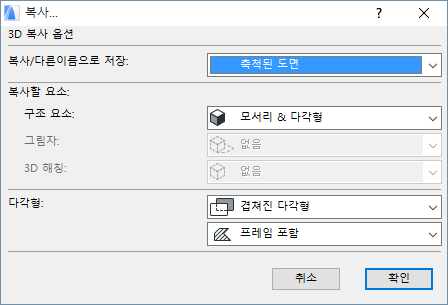
이 대화상자는 벡터 3D 엔진을 사용할 때, (마키 도구의 2D 마키 옵션을 사용하여) 3D 창으로부터 마키 영역을 복사하는 경우에 나타납니다.
자세한 사항은, 프로젝트 창에서 마키 영역 복사/붙여넣기 참조.
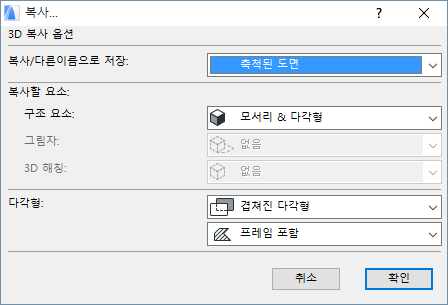
복사/다른이름으로 저장:
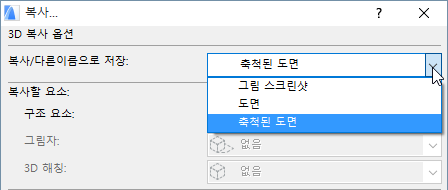
•페인팅 스크린샷은 3D 창의 내용을 하나의 통합된 그림으로 복사합니다 (그림).
•드로잉을 선택할 때, 결과로 생긴 이미지는 대화상자에서 설명되는 부분들로 구성됩니다. 얻어진 그림의 크기는 3D 창에 있는 이미지의 크기와 같습니다. 이것은 복사된 부분들을 SuperPaint나 포토샵 같은 다른 프로그램에 붙여넣기할 때 중요합니다.
•스케일된 드로잉 옵션은 평면의 크기를 유지하는 이미지를 만듭니다. 스케일된 드로잉 옵션을 사용하여, 평면에 프로젝트의 측면 뷰를 붙여넣으면, 크기는 평면의 크기에 일치됩니다..
복사할 요소 팝업 메뉴로, 클립보드에 복사하고자 하는 3D 뷰의 요소들을 정의할 수 있습니다.
그림자 팝업은 태양 그림자가 3D 스타일에서 "켜기"일 때에만 적용 가능합니다. (뷰 > 3D 뷰 옵션 > 3D 스타일)
평면에 정확한, 측정 가능한 그림자를 배치하고자 하는 경우, 상부 뷰의 그림자를 복사하는 것이 유용할 수 있습니다. 직교하는 뷰의 그림자와 3D 해칭은 입면 드로잉에 사실성을 더해줍니다.
3D 해칭 팝업은 3D 스타일에서 벡터 해칭 옵션이 "켜짐"이고 3D 뷰에 3D 해칭이 적용된 요소가 하나 이상 포함된 경우에만 사용할 수 있습니다.
대화상자의 아래쪽 부분에서, 보이지 않는 다각형들과 (예를 들어, 벽 뒤에 있는 창문의 다각형 요소들) 보이는 것들 중 어느 것을 저장/복사할 것인지 정의할 수 있습니다. 또한, 다각형들을 프레임을 포함해서 또는 하지 않고 복사하는 옵션을 가지게 됩니다.
와이어프레임이나 은선 그림에서, 드로잉이나 스케일된 드로잉 모드로 선택한 것을 복사하고자 하는 경우,중복 선 제거 체크상자를 볼 수 있습니다. 이 체크상자를 체크하면, 정확히 위아래로 겹친 선들은 복사된 파일에서 생략됩니다.
힌트: 3D 창, 예를 들어 입면 뷰의 요소들을 복사하고자 하는 경우, 분리된 다각형 계산과 프레임 없음 옵션들을 사용하길 권합니다.